/https://www.ilsoftware.it/app/uploads/2023/05/img_25651.jpg)
Scriviamo questo articolo prendendo spunto da un fatto segnalatoci in questi giorni. Un utente richiede l’attivazione di una connessione in fibra FTTH. All’appuntamento fissato per l’attivazione della linea si presenta il tecnico incaricato dall’operatore wholesale al fine di passare il cavo in ingresso, installare la borchia per la fibra ottica e portare una bretella fino all’ONT (Optical Network Terminal) o al router dotato di porta ottica.
Il tecnico installa il router dell’azienda partner e verifica le prestazioni della connessione in fibra: sulla WiFi nessun problema e il trasferimento dati avviene alla massima velocità possibile; i dispositivi collegati via cavo, invece, evidenziano continuamente pacchetti persi e risultano di fatto inutilizzabili.
Viene consigliato di “ricablare” la rete locale perché il packet loss rilevato risulta inaccettabile e le prestazioni sono altalenanti.
Problemi di questo tipo sono spesso legati a conflitti da indirizzi IP privati ovvero gli indirizzi che vengono assegnati ai dispositivi connessi in rete locale. Un indirizzo IP deve essere sempre assegnato in modo univoco: non possono esservi due o più dispositivi che in rete locale si servono dello stesso indirizzo.
Con due o più device in LAN che usano lo stesso indirizzo, infatti, la funzionalità NAT (Network Address Translation) non sa da e verso quale dispositivo vanno inoltrati i pacchetti dati.
Cos’è un conflitto di indirizzi IP
Un conflitto di indirizzi IP si verifica quando due o più dispositivi in una rete hanno lo stesso indirizzo IP. Ciò comporta che uno o entrambi i dispositivi non siano in grado di comunicare e scambiare dati.
Un conflitto di indirizzi IP può verificarsi in diverse situazioni:
– Il server DHCP (Dynamic Host Configuration Protocol), che di solito è in esecuzione sul router ed è deputato a trasmettere la configurazione da usare ai dispositivi locali che ne fanno richiesta (compreso l’indirizzo IP privato da utilizzare), riscontra un problema e assegna lo stesso indirizzo IP a due o più dispositivi diversi.
– L’amministratore della rete ha assegnato un indirizzo IP statico a due o più dispositivi client diversi. Attribuire l’utilizzo di un indirizzo IP statico a un dispositivo è utile per far sì che esso risponda sempre allo stesso indirizzo: si pensi a un server NAS, a una telecamera, a una stampante di rete, a un dispositivo per la videosorveglianza (i.e. NVR), alla centrale di un sistema d’allarme, a una soluzione per la smart home e così via. Digitando il suo IP nella barra degli indirizzi del browser è possibile collegarsi al pannello di amministrazione e gestirlo. Se l’IP cambia, bisognerebbe cercare il nuovo IP oppure accedere con il suo nome.
L’assegnazione manuale di un indirizzo IP scavalca l’azione del server DHCP e, come abbiamo più volte ricordato, prima di attribuire un indirizzo IP statico bisognerebbe sempre verificare che non sia usato da altri dispositivi in rete locale e procedere all’assegnazione selezionando un IP fuori dall’intervallo utilizzato dal server DHCP.
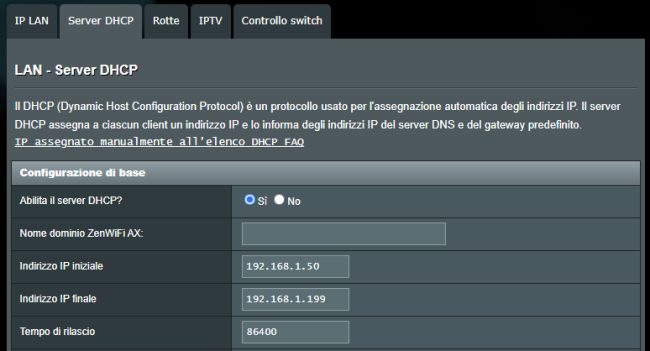
Si prenda come esempio l’immagine in figura che ritrae quanto presente nella sezione Server DHCP del pannello di amministrazione del router.
Intanto si apprende che il server DHCP mantiene assegnato lo stesso indirizzo IP privato ai dispositivi locali che lo hanno richiesto per 86.400 secondi ovvero per 24 ore (valore personalizzabile).
Inoltre, il server DHCP assegna in questo caso gli indirizzi IP privati a partire dall’IP 192.168.1.50 fino ad 192.168.1.199.
Tra 192.168.1.2 e 192.168.1.49 e tra 192.168.200 e 192.168.1.254 gli indirizzi IP possono essere assegnati in modo manuale essendo fuori dal “raggio d’azione” del server DHCP.
Il router può condividere un indirizzo IP locale assegnato a un altro dispositivo
Torniamo al caso segnalatoci e del quale abbiamo brevemente fatto menzione in apertura: ogni router in commercio viene fornito con un indirizzo IP predefinito sul quale risponde anche la corrispondente interfaccia di amministrazione.
Ci sono router che, di default, rispondono sull’IP 192.168.1.1, su 192.168.0.1, altri ancora su 10.0.0.1 ma le varianti possono essere veramente tante. Se si decide di cambiare router l’importante è modificare tale indirizzo IP selezionandolo in maniera tale che si posizioni all’interno dell’intervallo di rete che si usa per IP nella propria LAN: la subnet mask offre indicazioni preziose in tal senso.
Ad ogni modo, se con il vecchio router i propri dispositivi avevano indirizzo IP 192.168.1.x, allora al nuovo router si dovrebbe assegnare IP 192.168.1.1.
Se i dispositivi client collegati in LAN usassero gli IP 192.168.0.x, ecco che allora – per semplicità – anche il nuovo router dovrebbe utilizzare l’IP 192.168.0.1.
Se vi state chiedendo “dove trovo il mio IP?” in un altro articolo lo spieghiamo per filo e per segno.
Dicevamo che l’indirizzo IP predefinito di alcuni router non è sempre lo stesso: ad esempio quello dell’Iliadbox è 192.168.1.254. Non è un “unicum”: anche altri router usano per default lo stesso IP locale.
Cos’è successo allo sfortunato utente del quale abbiamo parlato in apertura? Semplicemente egli ha sostituito il vecchio router compatibile FTTC (Fiber-to-the-Cab) fibra misto rame con un dispositivo capace di supportare la connettività in fibra FTTH. Il tecnico che l’ha installato, tuttavia, ha colpevolmente sentenziato che la rete locale avrebbe dovuto essere “ricablata” in forza del packet loss senza accorgersi che l’indirizzo 192.168.1.254 utilizzato dal router era già stato assegnato in modo statico a un altro dispositivo collegato in LAN (in questo caso un NVR per operazioni di videosorveglianza e memorizzazioni dei flussi video provenienti dalle telecamere IP).
In questi casi basta modificare l’indirizzo IP del router e il conflitto di indirizzi IP sarà immediatamente risolto.
Accorgersi di un conflitto tra IP locali è molto semplice: nell’esempio la stessa interfaccia del router a tratti non si caricava o alcuni elementi delle pagine Web che la compongono non venivano visualizzati.
Come rilevare e risolvere i conflitti di IP in rete locale
Di solito il sistema operativo utilizzato su un dispositivo client avvisa quando rileva un conflitto di indirizzi IP. A seconda del sistema operativo, l’avviso potrebbe presentarsi sotto forma di un messaggio di errore, come un fumetto, un pop-up o una notifica.
I comandi seguenti, in Windows, permettono di rilasciare l’indirizzo IP privato in uso e richiederne uno nuovo al server DHCP (a meno che l’IP non sia assegnato manualmente in modo statico):
ipconfig /release
ipconfig /renew
Non in tutti i casi, tuttavia, si riceve un avviso da parte del sistema operativo: si pensi al caso specifico che abbiamo descritto in apertura.
Un suggerimento particolarmente efficace per individuare gli indirizzi IP duplicati consiste nell’accedere al pannello di amministrazione del router e selezionare Registro di sistema o Log di sistema. Qui si dovrebbero trovare gli avvisi su eventuali “sovrapposizioni”.
Un’applicazione come Fing, utilizzabile dai dispositivi Android, permette di stabilire chi è connesso alla rete WiFi o al router dando la possibilità di scovare eventuali conflitti di IP.
/https://www.ilsoftware.it/app/uploads/2023/07/infostealer-malware.jpg)
/https://www.ilsoftware.it/app/uploads/2025/05/wp_drafter_477555.jpg)
/https://www.ilsoftware.it/app/uploads/2025/03/PXL_20250305_091809050.MP_.jpg)
/https://www.ilsoftware.it/app/uploads/2025/02/PXL_20250220_155005653.MP_.jpg)